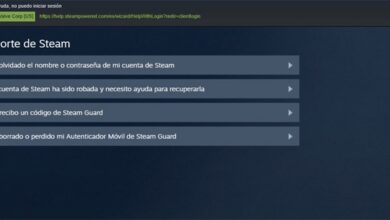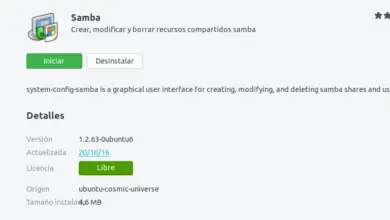Quelles sont toutes les commandes pour exécuter des programmes à partir du terminal Windows 8? Liste 2020
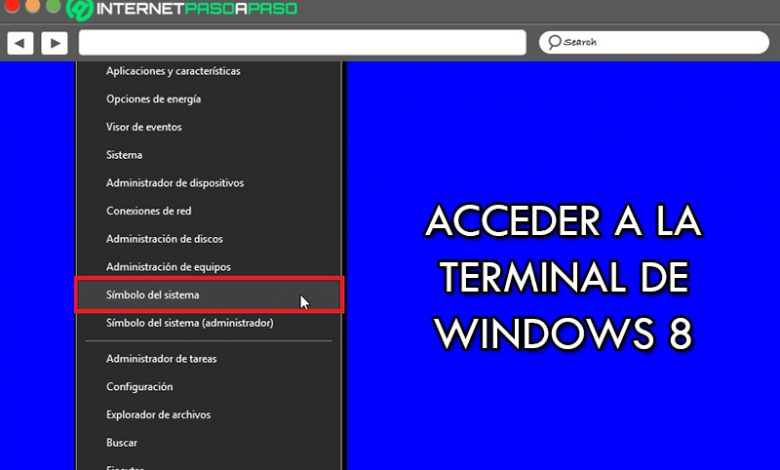
Sans aucun doute, Windows 10 est l’un des systèmes d’exploitation les plus utilisés au monde aujourd’hui. Cependant, Windows 8 reste la principale solution pour de nombreux utilisateurs qui choisissent de profiter des avantages que ce système d’exploitation offre jusqu’à présent . En revanche, il a la capacité d’offrir une efficacité remarquable, quelles que soient les performances du matériel .
En plus de cela, il se compose d’une version de Windows qui possède son propre programme anti-programme malveillant et vous permet de créer facilement un réseau VPN , assurant ainsi une grande sécurité . Comme si cela ne suffisait pas, il est hautement personnalisable , est compatible avec les périphériques externes et vous permet d’utiliser votre terminal à partir de différentes commandes .
Par conséquent, si vous êtes un utilisateur avancé ou professionnel de Windows 8 , il est préférable d’utiliser le terminal de ce système d’exploitation afin d’effectuer des tâches de manière rapide et flexible. Pour cette raison, ci-dessous, nous allons vous montrer quelles sont les commandes pour exécuter des programmes dans W8 à partir de votre console .
Quels sont les avantages d’exécuter un programme à partir du terminal Win8?
Bien que ce soit vrai, le terminal ou la console Windows, appelé «invite de commande» , consiste en une application utilisée dans Windows XP, Windows 7, Windows 8, Windows 10 et Windows Server pour exécuter des commandes MS-DOS et autres ( sous forme de scripts, au format .bat et .sys). Ce qui est similaire au terminal Linux et fonctionne en mode texte . Pour sa part, il est considéré comme un utilitaire approprié pour tous ces utilisateurs moyens ou professionnels pour effectuer des tâches de manière plus rapide dans le système d’exploitation .
Depuis, il montre son potentiel lors de l’ exécution de tâches répétitives, pour la gestion de certains composants et lors de l’accès à certaines informations système qui ne sont disponibles d’aucune autre manière . Désormais, au-delà de sa flexibilité et de son efficacité, le terminal Windows 8 offre également d’autres avantages lorsque vous souhaitez exécuter un programme à partir de là .
Parmi eux, nous soulignons les avantages suivants d’un grand intérêt:
- C’est facile à automatiser . Etant donné que, rien qu’en utilisant certains textes, il offre la possibilité d’exécuter une fonction spécifique de manière totalement rapide. Ceci, joignant plusieurs commandes en une seule, formant des scripts.
- Cela nécessite peu de ressources . Grâce au fait que cette console dans W8 est gérée uniquement avec du texte, elle ne nécessite pas beaucoup de traitement et par conséquent, elle nécessite peu de ressources pour accomplir toute tâche demandée. Ce qui garantit également un gain de temps.
- Il est puissant et discret . En exécutant différents programmes et solutions à partir du terminal W8, vous pouvez obtenir la grande fonctionnalité de cet utilitaire aussi simplement que possible. Ce qui veut dire que c’est très puissant.
Liste complète de toutes les commandes pour exécuter des programmes sous Windows 8
«MISE À JOUR
Voulez-vous savoir quelles sont toutes les commandes du terminal Windows 8 pour exécuter le logiciel?
ENTRER ICI
et connaître le meilleur»
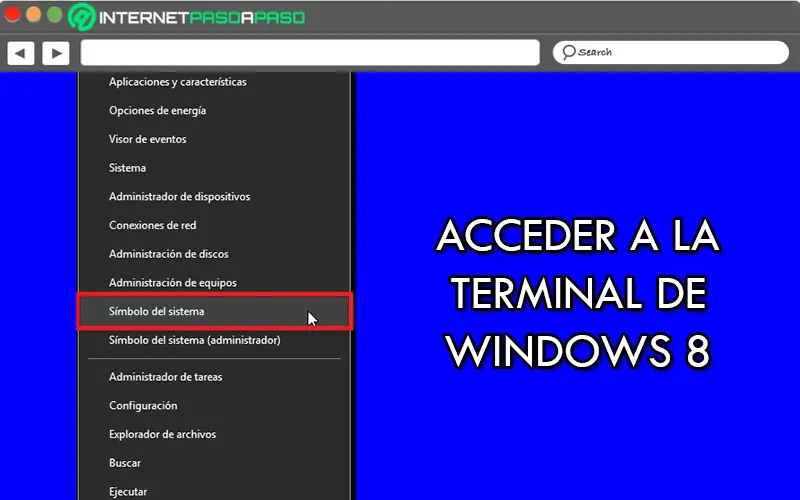
Dans l’environnement informatique, une commande est définie comme un élément qui a la capacité de dicter un certain ordre qui sera interprété et traité par le langage technologique afin d’établir un niveau optimal d’interaction avec l’équipement. En d’autres termes, en un mot, il fait référence à une instruction que l’utilisateur fournit à un système informatique . Désormais, pour pouvoir utiliser les commandes qui permettent d’exécuter des programmes sous Win 8, il faut accéder au fameux terminal de ce système d’exploitation .
Ce qui peut être fait en tapant simplement «invite de commande» directement dans la zone de recherche générale de Windows 8 . Une fois cela fait, vous pourrez visualiser une interface texte très similaire à MS-DOS . Ainsi, une ligne de commande qui prend en charge la communication avec l’équipement , directement, pour effectuer une série de tâches.
En tenant compte de cela, son fonctionnement repose sur: La saisie de la commande et l’attente que l’application l’interprète pour obtenir son exécution . Cela dit, en plus de souligner que la conception du terminal Win8 est personnalisable, il convient également de souligner quelles sont les commandes les plus importantes pour exécuter des programmes dans ce système d’exploitation .
Ici, nous fournissons la liste correspondante:
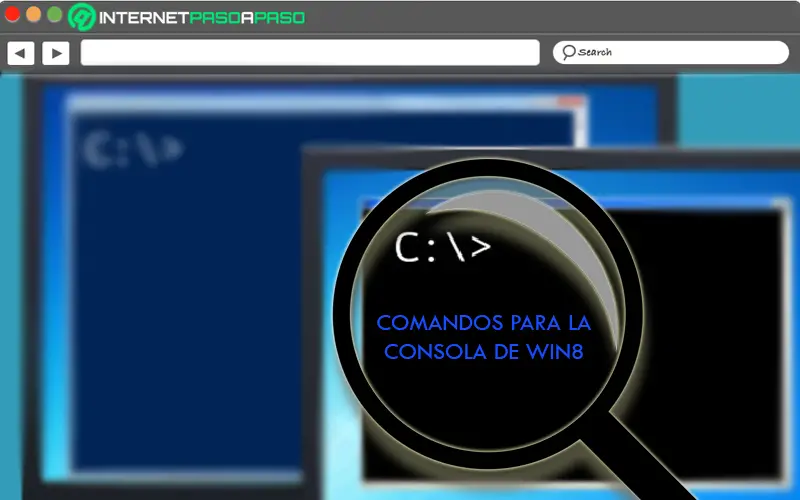
- Assoc : Fondamentalement, c’est une commande qui traite de l’ affichage et de la modification des associations d’extensions de fichiers . Compte tenu de cela, la plupart des fichiers Windows sont associés à un certain programme établi pour ouvrir le fichier, par nature.
- Chkdsk : il s’agit d’un utilitaire qui vérifie l’état d’un disque dur , d’un volume ou d’une partition et présente un rapport d’état détaillé . De plus, il trouve les secteurs défectueux, récupère les informations et corrige les erreurs de disque.
- Driverquery : C’est un élément qui a la capacité de lister tous les pilotes de périphériques trouvés sur la machine, en détaillant leur nom, leur type et la date du lien ou du répertoire où ils sont installés . Afin d’éviter leur élimination ou une mauvaise installation, qui est considérée comme une source constante de problèmes.
- Aide : Il s’agit d’une commande qui, d’une manière spécifique, se concentre sur la présentation de chacune des commandes disponibles sur la console , à travers une liste. De plus, si vous utilisez la combinaison «Aide + nom de la commande» , elle affichera des données essentielles sur cette commande.
- Ipconfig : il s’agit d’une commande réseau qui signale les paramètres de configuration réseau TCP / IP réels . En outre, il met à jour le protocole DHCP et les paramètres DNS (Domain Name System ).
- Netsh : Il a la capacité de modifier, gérer et diagnostiquer la configuration d’un réseau . Il offre même de nombreuses options utilisant ses modificateurs; il est donc considéré comme l’une des commandes les plus avancées.
- Netstat : Par défaut, il affiche une liste des connexions actives d’une machine (entrantes et sortantes). Il se charge également d’afficher des statistiques détaillées sur le réseau et facilite la visualisation des diagnostics.
- Powercfg : Si vous souhaitez acquérir une gestion énergétique de l’équipement, de manière agile, cette commande est recommandée. Depuis, il permet de voir les états d’économie d’énergie, de sommeil ou d’hibernation . Il propose également un rapport détaillé de la consommation d’énergie du PC et dispose d’un modificateur qui analyse l’utilisation de la batterie d’un ordinateur portable, sa capacité, ses cycles de recharge et son état de charge.
- Sfc : Il est chargé d’inspecter l’intégrité de tous les fichiers du système qui sont protégés. En outre, il vérifie quels fichiers sont endommagés et lesquels sont manquants, et les remplace automatiquement par des copies mises en cache par le système . Il remplace même les mauvaises versions par les bonnes du système.
- Shutdown : Il s’agit d’une commande qui a des modificateurs sans fin pour planifier l’arrêt ou le redémarrage, un arrêt de session et forcer l’arrêt des applications , dans un temps spécifié. De plus, il est utilisé pour afficher un arrêt inattendu de Win8.
- Systeminfo : fournit des rapports sur le processeur installé, la RAM physique et virtuelle, utilisée et disponible , le fabricant de la carte mère, le BIOS, la version du système d’exploitation utilisé et les mises à jour installées. Il fournit également des données sur la configuration du système d’exploitation d’un ordinateur local ou distant .
Si vous avez des questions, laissez-les dans les commentaires, nous vous répondrons dans les plus brefs délais, et cela sera également d’une grande aide pour plus de membres de la communauté. Je vous remercie!